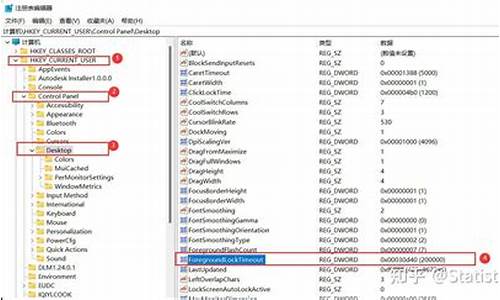电脑系统启动桌面不见了怎么办-电脑系统启动桌面不见了
1.电脑找不到桌面怎么办
2.电脑启动后桌面上的东西没有了怎么办?
3.电脑开机以后桌面什么东西都没有了,是怎么回事?
4.电脑开机后显示屏不显示桌面怎么办
电脑找不到桌面怎么办

如果电脑找不到桌面,您可以尝试以下几个步骤来解决问题:
1. 检查桌面图标是否隐藏:右键点击桌面空白处,选择"查看",然后确保"显示桌面图标"选项是勾选状态。这样可以确保桌面图标是可见的。
2. 检查桌面图标布局:有时候桌面图标可能会被重新排列或错位。您可以尝试右键点击桌面空白处,选择"排序",然后选择"按名称排序"或"按项目排序",以恢复桌面图标的正常布局。
3. 重启管理器:有时候桌面图标会因为某些问题而不显示,您可以通过重新启动管理器来解决。按下Ctrl + Shift + Esc组合键打开任务管理器,找到"进程"选项卡,找到"管理器"进程,右键点击并选择"结束任务"。然后,在任务管理器的"文件"菜单中选择"运行新任务",输入"explorer.exe"并点击确定,这将重新启动管理器。
4. 恢复桌面默认设置:如果上述方法都无效,您可以尝试将桌面设置恢复为默认设置。在Windows系统中,打开控制面板,选择"外观和个性化",然后选择"个性化",在左侧菜单中选择"主题",最后点击"恢复默认设置"按钮。
如果您尝试了以上方法仍然无法解决问题,建议您尝试联系电脑厂商或专业技术支持人员进行进一步的帮助和支持。
电脑启动后桌面上的东西没有了怎么办?
1. 电脑启动后桌面上的文件全没了~怎么办
可以按照如下方法方法操作:
1、先检查文件是否被隐藏了。在桌面点击右键,选择“查看”,看看“显示桌面图标”前面有没有打钩,如果没有,勾选上,看看文件有没有出现。
2、如果上面一步没有效果的话,打开“我的电脑”,找到C盘。
3、找到“用户”文件夹,进双击。
4、找到你目前在用的账号,双击进入。
5、在这里,可以看到文档、收藏夹等信息。找到“桌面”文件夹,双击进入。
6、桌面上不见的文件全都在这里了。大家可以用u盘把文件拷出来,以免丢失。
7、造成桌面文件不见的原因很多,一般情况下是电脑中导致的,所以,大家可以经常杀毒。
8、如果经过以上几步,文件还是找不到的话,可以去网上下的数据恢复软件试试。希望大家都能找到自己的文件。
扩展资料
更新电脑会丢失文件吗
系统重转变动的是C盘的资料,只要你下载的文件,安装的文件不在C盘,就不会丢失。
但是有的软件,即使你安装在非C盘,但是安装的时候有写入系统文件,此时,你这个软件在系统重装后需要重新安装这个软件才可以使用,不过这个是少数情况。
关于桌面,还有我的文档的东西,你可以在安装系统之前把我的文档更改到别的盘,做法是右键我的文档--目标文件夹--移动,可以移动到非C盘,在你安装系统后,再次右键我的文档,移动到安装前你变动的文档位置,就会把安装好系统的文档变为以前的文档内的东西。
我的桌面一般都是在我的文档里,可以随着一起移动,不然你可以建个文件夹,把桌面的东西都装进去放在其他盘,安装好系统再放到桌面。
2. 电脑重启后 桌面图标都没有了 怎么办
1、首先右击桌面选排列图标/勾选显示桌面图标。
2、如果故障依旧,打开任务管理器(按下“Ctrl+Alt+Del”组合键即可打开),点击“文件”→“新建任务”,在打开的“创建新任务”对话框中输入“explorer”,单击“确定”按钮后,稍等一下就可以见到桌面图标了。
3、如果故障依旧,按Windows键+R打开运行窗口,运行输入regedit回车打开注册表编辑器,定位到[HKEY_LOCAL_MACHINE\SOFTWARE\Microsoft\Windows
NT\CurrentVersion\Winlogon],然后查看在右侧的Shell值是否为“Explorer.exe”。如果不是,请手动修改为“Explorer.exe”。双击Shell,在打开的对话框中的数值数据中输入Explorer.exe按确定,重启电脑即可(如果右侧没有Shell,在右面右击空白处选新建/字符串,在数值名称添入“Shell”,在双击它在打开的对话框中的数值数据中输入Explorer.exe按确定重启电脑即可。)。
4、如果故障依旧,可能在你的C:\Windows目录中的“explorer.exe”进程文件受损,请到网上下载“explorer.exe”进程文件,下载后,将它放到你的C:\Windows目录中(如果你的电脑无法下载请用别的电脑下载或在别的电脑上将C:\Windows目录中的“explorer.exe”进程文件用U盘复制下来,开机按F8进入安全模式中将“explorer.exe”进程文件,它放到你的C:\Windows目录中即可。
5、如果还是不行,下载Win清理助手查杀木马,还原系统或重装。
1)如果开机不能操作,每回都是这样,先软后硬,重新安装操作系统,不要安装软件、补丁、驱动等,看看开机还有问题吗?如果没有在逐步的安装驱动、补丁、软件,找出不合适的东西就不要安装了(有问题请你追问我)。
请注意:如果还原系统或重装后,安装驱动、补丁、软件等东西时,一定要将影响你这次出事的东西不要在安装上去了,否则就白还原或重装了。
2)硬件方面,如硬盘、内存等是否出现问题,CPU等硬件的温度是否高,如果是硬件问题引起的,建议检修一下去。
3)如果不是开机出现的,是不是卡引起的?请您追问我,我在重新回答您。
3. 重启后桌面文件消失
可能是中毒了,系统文件被破坏或篡改,桌面启动项丢失,试用下述办法去排除。
1、右击桌面空白处-排列图标-点选显示桌面图标 。
2、在桌面上右键点击-属性-桌面项-自定义桌面-勾选你需要的桌面项目-确定。
3、用组合键CTRI+ALT+DEL打开任务管理器,看有没有explore.exe这个进程,如果没有,在“建任务”中输入explorer.exe按确定,如果在任务管理器里能找到explorer.exe这个进程,那你就先把它删除,然后在新建任务中输入explorer.exe,确定。可多试几次。
4、修改注册表
(1)开始--运行--输入REGEDIT ,进入注册表:
HKEY_CURRENT_USER\software\microsoft\windows\current version\polices\exlorer,右边的nodesktop,键值修改为 "0 "
(2)开始-运行-输入“regedit”回车打开注册表编辑器,定位到HKEY_LOCAL_MACHINE\SOFTWARE\Microsoft\Windows NT\CurrentVersion\Winlogon,然后查看该分支下的Shell值是否为“Explorer.exe”。如果不是,手动修改为“Explorer.exe”。
5、一键恢复还原系统,或重装系统。
4. 电脑重启后桌面文件夹内东西都没了
1.可能是桌面图标都隐藏了
在桌面点鼠标右键——排列图标——显示桌面图标 就可以了。
2.按下“Ctrl+Alt+Del”组合键打开任务管理器,点击“文件”→“新建任务”,在对话框中输入“explorer”,单击“确定”按钮后,稍等一下就可以见到桌面图标了。
3.如果故障依旧,按Windows键+R打开运行窗口,运行输入regedit回车打开注册表编辑器,定位到[HKEY_LOCAL_MACHINE\SOFTWARE\Microsoft\Windows
NT\CurrentVersion\Winlogon],然后查看在右侧的Shell值是否为“Explorer.exe”。如果不是,请手动修改为“Explorer.exe”。双击Shell,在打开的对话框中的数值数据中输入Explorer.exe按确定,重启电脑即可。
电脑开机以后桌面什么东西都没有了,是怎么回事?
首先,请确定你是否设置了隐藏桌面图标,在桌面点鼠标右健,在排列图标菜单下面有个显示桌面图标,你确定那里有个勾勾
如果那里有勾勾桌面上什么都没有是因为系统管理器没有运行的原因.管理器就是那个英文名为Explorer.exe的东东.你可以尝试进入windows后按ctrl+alt+del调出任务管理器,查看进程页.现在可能有两种情况:
1.你发现里面所有映像名称想对应的用户名,CPU和内存使用率都有正常显示,则说明你现在仅仅是管理器没有运行.你可以在任务管理器文件下来菜单中"新建任务(运行)"里输入Explorer.exe 然后桌面就会出来了.但是一点,然后看看系统运行是否正常.
2.你发现里面所有的映像后面相对应的信息都没有显示,而且运行进程很少.则现在是因为你的XP系统已经受到破坏或文件丢失.(破坏会由,突然断电等很多原因造成).则此情况建议重装系统.或在安全模式下对系统进行还原.
安全模式下还原说明:开机时按F8进入启动管理界面,选择安全模式进入(如不是非常严重的文件丢失这样可以进入,且时间可能有点久,请耐心等待).进入后打开我的电脑,按F1,在出现的帮助里有一个选择任务,下面子选项中有"使用系统还原撤消对您的计算机的修改" 然后按照操作提示把系统恢复到之前您正常的系统.
如果您已经关闭了系统还原功能,则无法使用该功能,您可以通过您电脑上的ghost(如果有)还原.或者直接买张盘重新安装系统.买盘也可以买ghost版本的,可以更快速恢复系统从而节约时间(就是网吧装机员用的那种,安装很快速)
电脑开机后显示屏不显示桌面怎么办
1. 电脑开机显示器不显示桌面怎么办
方法一:设置原因的解决办法
1、开机后如果不显示桌面的图标,你就在桌面上点击右键,查看---显示桌面图标。这样你的桌面上的图标就会出现了。桌面功能也就正常了。
2、如果你的问题是不显示图标也不显示任务栏的话,你就按住键盘上的esc、shift、ctrl这三个键,这三个键要同时按。这时候系统没问题的话应该会出现任务管理器。
3、点击任务管理器的左上角的应用程序选项。
4、在应用程序选项中点击程序右下角的新任务按钮。
5、在创建新任务的输入框中输入“explorer”,然后点击确定。
6、如果没有其他原因,此时应该会出现桌面以及任务栏。
7、如果依然不出现桌面图标及任务栏,请参看下面的解决办法。
方法二:原因的解决办法
1、如果通过上述设置的方法不能奏效,那就有可能是的原因致使开机不显示桌面。方法是你重新开机,然后一直不停地按键盘上的F8键进入安全模式。
2、此时已经进入安全模式,你选择第项进入安全模式。
3、如果是的原因,进入安全模式之后应该会出现界面,因为文件无法在安全模式下运行。
4、然后打开你电脑上安装的杀毒软件,有些软件在安全模式下不能工作,但是一些装机必备的安全软件可以在安全模式下工作,你打开之后进行杀毒。
5、杀毒完成后重新启动电脑,如果是的原因,应该能够出现桌面。如果依然不出现桌面,那就是系统本身的原因了,有可能是破坏了系统文件,而不能使电脑开机进入正常的桌面。
方法三:系统本身的原因的解决办法
1、如果上述方法不能奏效,那一定就是系统本身的原因了。出现了这种状况是每个人都不想的,但是出现了就得解决。如果你是个有心人,以前曾经备份了系统,那现在就可以非常方便的进行系统还原,把电脑还原到以前的正常的状态下了。还原的方法有以下几种:
2、还原软件的还原:一般在开机时不停地按上下键然后选择进入还原程序开始还原。还原后自动重启进入桌面。
3、系统自身的还原,开机按F8进入安全模式之后进行系统的还原。
选择进入还原选项
选择还原点
4、重新安装操作系统。
2. 电脑开机显示器上不显示桌面怎么办
电脑开机显示器上不显示桌面图标,解决方法是: 一、当桌面图标消失之后,首先看看是不是隐藏了桌面图标,方法是: 右击桌面---“查看”--“显示桌面图标”,看一下“显示桌面图标”是否勾选了,若是没有勾选,,勾选上就可以了。
如下图: 二、确定了“显示桌面图标”是勾选的还是没有桌面图标显示的话,就取第二种方法: 1、打开“任务管理器”,找到一个叫“explorer.exe”的任务,如下图: 2、右键,选择“结束进程数”如下图: 3、“文件”---新建任务,如下图: 4、在任务对话框里面输入“explorer.exe”如下图: 5、点击确定。 三、如果桌面图标还是没有显示的话,在开始—运行输入REGEDIT依次打开HKEY_LOCAL_MACHINESOFTWAREMicrosoftWindows NTCurrentVersionWinlogon,然后查看该分支下的Shell值是否为“Explorer.exe”。
如果不是,手动修改为“Explorer.exe”。 四、如果还不能解决问题,最好是重做系统。
具体方法是: 1、下载启动U盘制作工具,按照制作教程制作启动U盘,下载系统镜像文件,解压后放到U盘中。 2、插入U盘,启动时,按相应的键,进入启动设备选择界面。
3、选择USB启动,如下图: 4、进入U盘的启动界面,如下图: 5、选择运行最新版分区工具,如下图,选择快速分区,选择分区数量,点击确定。(已分区的硬盘跳过这下一步) 6、返回到USB主界面,选择02运行PE. 7、在桌面中选择一键安装系统。
8、点击确定后,用户就不需要干预了,一直到安装结束。
3. 电脑开机后不显示windows系统桌面怎么办
电脑开机后不显示桌面的解决办法。
1.电脑开机后不显示桌面一般都是由于或者系统文件缺失导致的,问题知道了之后,那我们需要做的就是杀毒和系统文件修复。
2.桌面,图标都不见了,那我们如何杀毒和系统修复呢,同时按“ctrl+alt+delete”,启动任务管理器,在进程里找下“explorer.exe”这个进程,如果没有,说明该进程没有启用,基本上可以肯定是电脑引起的,在任务栏的左上方找到“文件”—“新建任务”—输入“explorer.exe”—回车,桌面又出现了吧?这时候把杀毒软件更新,然后全盘杀毒,杀毒完成后,再使用360急救箱全盘扫描修复系统,然后再重启电脑。问题解决了吧?
3.如果在打开任务管理器后,发现explorer.exe该进程在,但是电脑还是不显示桌面,那么把该进程关闭掉(右键,选择“结束进程”),然后再点击“文件”—“新建任务”—输入“explorer.exe”—回车,桌面应该能正常使用了,之后的操作同上。
电脑开机后不显示桌面是常见的电脑问题之一,我之所以“中枪”是因为误用了中毒的U盘,所以大家在电脑的正常使用过程中,要注意防毒,尽量不去打开未知的网站,使用未知的外设,要定期杀毒,这样才能保证电脑的正常,高效的运行。
4. 电脑开机后不显示桌面只有壁纸,怎么办
方法/步骤
按下“Ctrl+Alt+Del”组合键打开任务管理器(如果按这三个健也不管用,直接重装系统吧,呵),点击进程选项卡,看看里面是不是有explorer.exe进程,如果有把它关闭,然后点击“文件”→“新建任务”,在打开的“创建新任务”对话框中输入“explorer”,单击“确定”按钮后,稍等一下就可以见到桌面图标了。
如果上述的创建新任务,确定或回车时提示说找不到explorer.exe文件,说明该文件被删除了,你可以用U盘到其它电脑的C:\WINDOWS文件夹中复制explorer.exe文件到你的电脑上的C:\WINDOWS文件夹中。 注:因为explorer.exe进程没有启动,不能用常规方法进行复制。复制方法:先到其它的电脑上将explorer.exe复制到U盘上,然后将U盘插到你的电脑上,按“Ctrl+Alt+Del”组合键打开“任务管理器”,点击“文件”→“新建任务”,在打开的“创建新任务”对话框中点击“浏览(B)。”按钮,在出现的“浏览”对话框中定位到U盘的存储explorer.exe的文件夹,找到explorer.exe文件,右键单击该文件选择“复制(C)”,然后再定位到C:\WINDOWS文件夹,右键单击空白出选择“粘贴(P)”即可,再按前一步的方法创建explorer.exe任务即可显示图标。 用系统盘也可以,插入Win XP系统安装光盘,用上述相同的方法将光盘上I386文件夹中的EXPLORER.EX_文件复制到C:\WINDOWS文件夹中,然后右键单击EXPLORER.EX_文件选择“重命名(M)”将其改名为explorer.exe即可。当然你也可以用win pe盘直接从U盘中复制到windows文件夹下。
在重启后下次进入系统时,很可能还是看不到桌面图标,这说明该方法不能彻底解决,可以单击“开始→运行”,在打开的“运行”对话框中输入“regedit”(引号不要输入),按“确定”或回车键Enter,打开注册表编辑器,定位到HKEY_LOCAL_MACHINE\SOFTWARE\Microsoft\Windows NT\CurrentVersion\Winlogon,然后查看该分支下的Shell值是否为“Explorer.exe”。如果不是,请手动修改为“Explorer.exe”。 如果是一般的explorer.exe文件损坏造成的启动时桌面无法正常显示图标,这就可以解决掉了,如果是种了木马或可能这种方法可能会不起作用,可以在安全模式下调出桌面,然后进行杀毒或重装系统了。免费收集网提示大家:不同的情况不同对待,一般出现桌面不正常的情况,要想完美解决估计是要重新装系统的,不过情况不同可以试下
5. 开机不显示桌面
你好!这是因为你结束了explorer。
exe运行程序! 解决办法: 按下“Ctrl+Alt+Delet”,打开“任务管理器”, 1。 在“进程”上查找“explorer。
exe”。如果有,全部结束这种进程。
2。 在“应用程序”上运行“explorer。
exe”即可恢复桌面。 然后你在按照我说下面说的设置!就不用每次开机自己设置了! 第一个,把Explorer加入进程: 开始菜单→运行→输入“regedit”,回车→打开注册表内的HKEY_CURRENT_USER\Software\Microsoft\Windows\CurrentVersion\Run\项,在该项下新建一个名称为“Explorer。
exe”的新字符串值,编辑该值,数据为你系统中Explorer。exe的位置。
第二个,取消开机项目 开始菜单→运行→输入“msconfig”,回车→在『启动』选项卡中,找到那个安装程序的对应的值(如果不知道就把一些没有必要的全部去掉),去掉前面的“√”,保存,退出。 重启电脑。
6. 电脑开机屏幕不显示图标怎么回事
1)开机时出现的,如果可以用鼠标操作。
1、首先右击桌面选排列图标/勾选显示桌面图标。
2、如果故障依旧,打开任务管理器(按下“Ctrl+Alt+Del”组合键即可打开),点击“文件”→“新建任务”,在打开的“创建新任务”对话框中输入“explorer”,单击“确定”按钮后,稍等一下就可以见到桌面图标了。
3、如果还是不行,下载Win清理助手查杀木马,还原系统或重装。
2)如果开机后卡死机不能操作了:
出现这样的问题是与您关机前的不当操作有关系吧?比如:玩游戏、看、操作大的东西、使用电脑时间长造成的卡引起的吧?或下载了不合适的东西,故障不会无缘无故的发生吧。
反复开关机试试,放一段时间试试,确实不可以就重装系统吧,如果自己重装不了,到维修那里找维修的人帮助您。
只要注意自己的电脑不卡机、蓝屏、突然关机,开机就不会这样了。
3)有问题请您追问我。
声明:本站所有文章资源内容,如无特殊说明或标注,均为采集网络资源。如若本站内容侵犯了原著者的合法权益,可联系本站删除。